Photoshop结合AI制作波纹数字特效的海报设计教程
先看看效果图

打开Ai,新建尺寸为1080*1516的画板:

为了方便观察,先用矩形工具画一个矩形充当背景并且ctrl+2锁定,颜色随意:
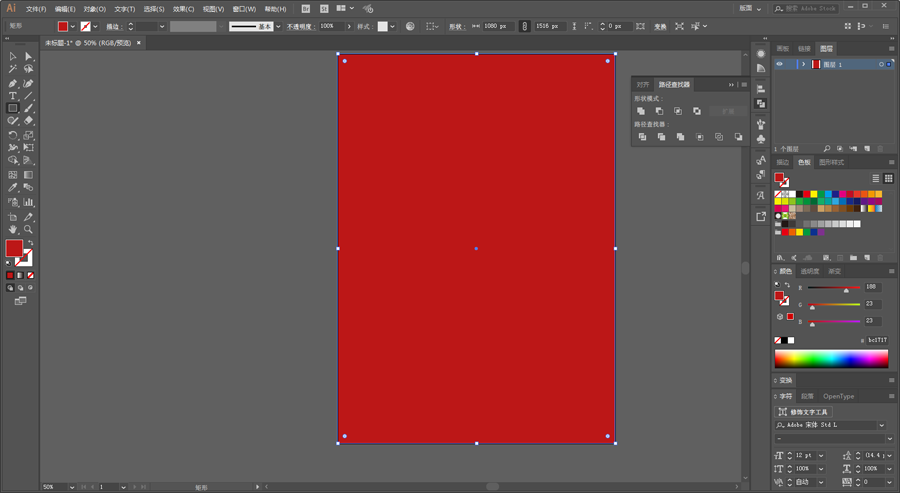
选择一个合适的字体,打上数字,我这里选的是Futura Md BT:

选中对象以后,ctrl+shift+o轮廓化,鼠标右键取消编组,然后再次鼠标右键释放复合路径:

用剪刀工具将3从中间剪开:

选中3的下半部分,按住Alt键用小黑工具拖动,复制出来一个,并且将颜色改为白色,同时将其图层顺序放置黑色的的下面:
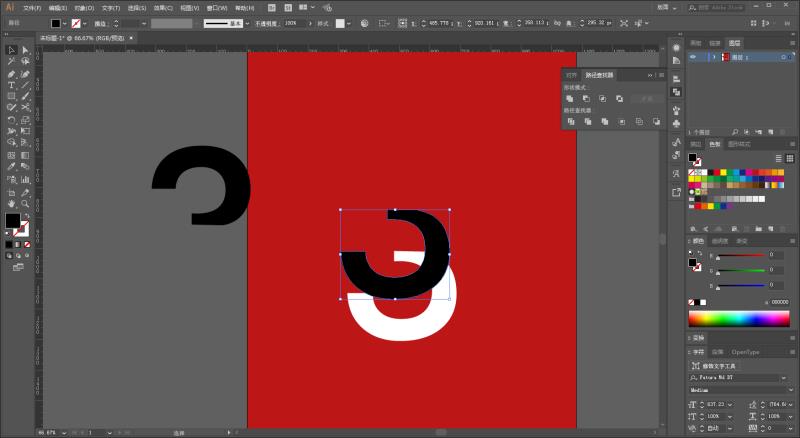
将白色形状适当放大变形,摆放到如图所示的位置:

用混合工具,将步数设置为10步,然后从黑色到白色建立混合:

; WIDTH: 895px" />
接下来再来制作数字0,方法其实也是一样的唯一要说的切割0的时候,由于0是复合路径,所以剪刀工具来剪的话不好使。
所以需要将0轮廓化以后,用直线工具画一条直线:

再使用路径查找器里的分割:

取消编组以后,数字就被分割开了:

其他的就不再赘述了,基本上各个部分做出来大概是这个样子:
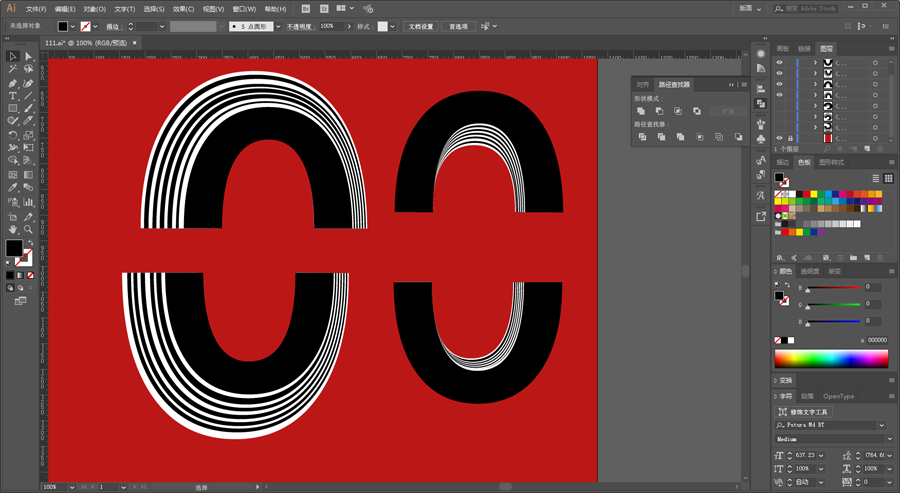
数字的各个部分做好以后先丢在一边不管它。
接着再更改背景颜色,如图所示码字排版做透视,文字分成上、中、下三段,上下都用自由变化工具做透视就行了:

再把数字的各个部分做初步的拼合,并且调整合适的位置以及大小:

接下来我们就要到Ps里进一步处理了,执行文件-导出-导出为psd格式:




























